
Ο αστερίσκος είναι μία από τις πιο γνωστές λύσεις τηλεφωνίας υπολογιστών, που εγκαταστάθηκαν ενεργά στους πιο διαφορετικούς διακομιστές. Υποστηρίζει σχεδόν όλους τους σύγχρονους κωδικοποιητές και πρωτόκολλα, και δείχνει επίσης καλή σταθερότητα της εργασίας, επομένως έχει αποκτήσει τη δημοτικότητα μεταξύ των διαχειριστών συστημάτων. Ωστόσο, οι αρχάριοι χρήστες όταν προσπαθούν να ενσωματώσουν τον αστερίσκο, ενδέχεται να αντιμετωπίσουν τις πιο διαφορετικές δυσκολίες που σχετίζονται με τη λειτουργία άμεσης εγκατάστασης. Για να αποφύγουμε αυτό, συνιστούμε να μάθουμε το σημερινό μας υλικό στο οποίο η κατανομή Centos 7 θεωρείται ως παράδειγμα.
Εγκαταστήστε τον αστερίσκο στο Centos 7
Η όλη πολυπλοκότητα της εφαρμογής του έργου είναι ότι ο αστερίσκος δεν θα λειτουργήσει χωρίς πρόσθετα εξαρτήματα και θα πρέπει να εγκατασταθούν χειροκίνητα αποσυμπιέστε τα αρχεία και να συντάσσουν τα ληφθέντα αρχεία. Αυτή η διαδικασία θα πάρει πολύ χρόνο, οπότε έπρεπε να διαιρέσω όλες τις οδηγίες για τα βήματα για να απλοποιήσω την κατανόησή τους. Ας ξεκινήσουμε με τις προπαρασκευαστικές ενέργειες.Βήμα 1: Προκαταρκτικές ενέργειες
Για να ξεκινήσετε, είναι απαραίτητο να προετοιμάσετε το διακομιστή, καθώς δεν είναι πάντα τα απαραίτητα βοηθητικά προγράμματα στο Centos, τα οποία θα χρειαστούν κατά την πραγματοποίηση των παρακάτω ενεργειών και το τείχος προστασίας και η χρονική διαμόρφωση δεν εκτελείται. Αυτό το βήμα είναι το πιο εύκολο, επειδή απαιτεί μόνο ακριβή είσοδο εντολών, αλλά επίσης χωρίζεται σε πολλά σημεία.
Εγκατάσταση των απαραίτητων βοηθητικών προγραμμάτων
Συνολικά, το αστερίσκο και τα βοηθητικά συστατικά απαιτούν πέντε διαφορετικές επιχειρήσεις κοινής ωφέλειας που αρχικά μπορούν να απουσιάζουν στο λειτουργικό σύστημα. Προτείνουμε να εκτελέσουμε με ακρίβεια τον παρακάτω οδηγό για να εγκαταστήσετε όλες τις ενημερώσεις και να λείπουν λογισμικό.
- Όλες οι περαιτέρω ενέργειες θα διεξαχθούν στο τερματικό, οπότε θα το εκτελέσετε βολικό για εσάς.
- Εδώ, πρώτα, εισάγετε την εντολή ενημέρωσης Sudo Yum. Θα πρέπει να ελέγξει τη διαθεσιμότητα ενημερώσεων που έχουν ήδη εγκατασταθεί εξαρτήματα και να τα προσθέσετε στο λειτουργικό σύστημα για να εξασφαλίσετε την ορθότητα της αλληλεπίδρασης με τα υπόλοιπα βοηθητικά προγράμματα.
- Αυτή η εντολή, όπως και ο επόμενος, ξεκινάει εξ ονόματος του superuser, πράγμα που σημαίνει ότι απαιτείται να επιβεβαιωθεί εισάγοντας τον κωδικό πρόσβασης στη νέα σειρά. Σκεφτείτε ότι οι χαρακτήρες που γράφονται με αυτόν τον τρόπο δεν εμφανίζονται στη γραμμή.
- Όταν εντοπιστούν ενημερώσεις, επιβεβαιώστε την προσθήκη τους στο διακομιστή επιλέγοντας την έκδοση Y.
- Μετά από αυτό, μπορείτε να εγκαταστήσετε με ασφάλεια όλα τα βοηθητικά προγράμματα που λείπουν. Έγινε σε ένα μόνο ένα sudo yum εγκαταστήστε το GCC WGET NTPDate Automake LiumTool εντολή. Δεν θα σταματήσετε σε καθένα από αυτά, καθώς θα δείτε πιο λεπτομερή ανάλυση περισσότερο.
- Ορισμένα από τα παραπάνω προγράμματα μπορούν να είναι ήδη στο σύστημα, οπότε όταν εμφανιστεί η συμβολοσειρά εγκατάστασης, εμφανίζονται μερικές φορές ένα ή δύο προγράμματα και τα υπόλοιπα στοιχεία είναι εξαρτήσεις. Επιβεβαιώστε την εγκατάστασή τους επιλέγοντας την κατάλληλη επιλογή απάντησης.

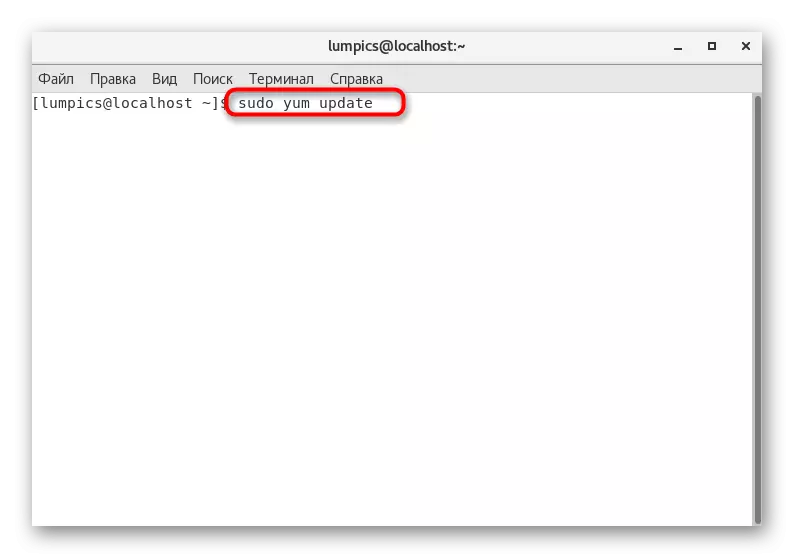

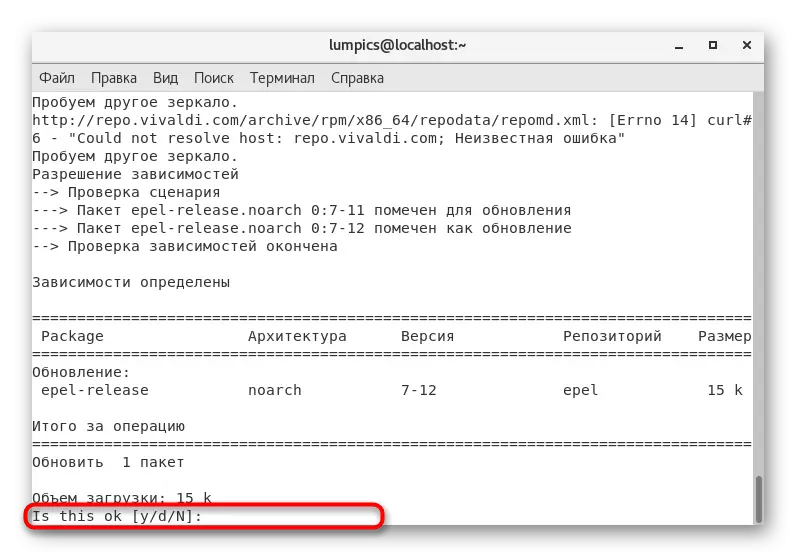


Μετά την ολοκλήρωση της επιχείρησης, θα ενημερωθείτε ότι όλα έχουν περάσει με επιτυχία και παραμένει να μεταβείτε στο επόμενο στάδιο των προπαρασκευαστικών ενεργειών.
Συγχρονισμός του χρόνου
Εάν υπάρχει εμπιστοσύνη ότι ο χρόνος στον διακομιστή ήταν ήδη συγχρονισμένο, παραλείψτε με τόλμη αυτό το βήμα, μετακινώντας τη διαμόρφωση του τείχους προστασίας. Διαφορετικά, θα χρειαστεί να ρυθμίσετε χειροκίνητα τη ζώνη ώρας και να επεξεργαστείτε το αρχείο διαμόρφωσης, το οποίο μοιάζει με αυτό:
- Χρησιμοποιήστε την εντολή sudo \ cp / usr / share / zoneinfo / europe / moscow / etc / localtime για να επιλέξετε τη ζώνη ώρας. Σε αυτή την ενσωμάτωση, η ζώνη της Μόσχας καθιερώνεται. Εάν χρειάζεστε ένα άλλο, θα πρέπει να αλλάξετε τον καθορισμένο σύνδεσμο αλλάζοντας τη διαδρομή προς το αρχείο.
- Team sudo ntpdate ru.pool.ntp.org συγχρονίστε το χρόνο με το δίκτυο.
- Εισάγετε το Sudo Crontab -e για να μεταβείτε στο αρχείο ρυθμίσεων χρόνου.
- Εδώ καθορίστε το σενάριο σε αυτόματο συγχρονισμό εισάγοντας τη συμβολοσειρά 0 * * * / sbin / ntpdate ru.pool.ntp.org. Μετά την αποθήκευση των αλλαγών και κλείστε τον επεξεργαστή.
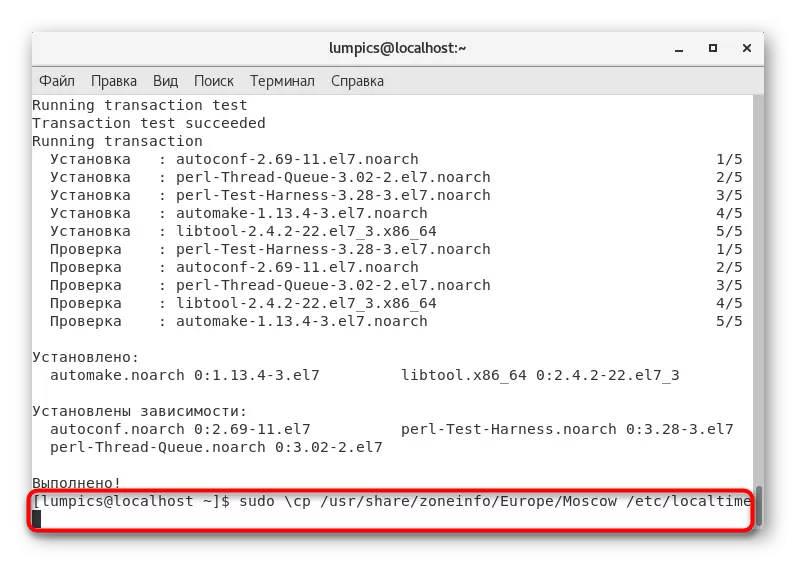



Τώρα δεν μπορείτε να ανησυχείτε για το γεγονός ότι μόλις θα πρέπει να συγχρονίσετε τον χρόνο μόνοι σας, διότι χάρη στο δημιουργημένο καθήκον της αυτόματης ρύθμισης, επιτύχαμε το επιθυμητό αποτέλεσμα. Μόνο το τελευταίο βήμα της προπαρασκευαστικής εργασίας παραμένει πριν εγκαταστήσετε τον αστερίσκο.
Ρύθμιση του τείχους προστασίας
Η διαμόρφωση του τείχους προστασίας είναι μία από τις πιο σημαντικές διαδικασίες πριν εγκαταστήσετε οποιοδήποτε βοηθητικό πρόγραμμα που θα λειτουργήσει μέσω του τοπικού ή του παγκόσμιου δικτύου. Ο αστερίσκος δεν αποτελεί εξαίρεση από την άποψη αυτή, ακολουθήστε τις ενέργειες αυτές:
- Στο τερματικό σταθμό, καθορίστε το τείχος προστασίας-CMD -Permanent - η υπηρεσία Dewall = Asterisk για να δημιουργήσετε μια νέα υπηρεσία.
- Επιβεβαιώστε τη δημιουργία καθορίζοντας τον κωδικό πρόσβασης Superuser.
- Θα ενημερωθείτε για την επιτυχή εκτέλεση του μηνύματος επιτυχίας.
- Μετά από αυτό, μπορείτε να εισάγετε εναλλακτικά τις ακόλουθες εντολές για να ανοίξετε όλες τις απαραίτητες θύρες.
Firewall-Cmd -Perisk --Service = Asterisk - DD-PORT = 5060 / TCP
Firewall-Cmd -Permanent --Service = Asterisk - Edd-Port = 5060 / UDP
Firewall-Cmd -Perisk --Service = Asterisk - Edd-Port = 5061 / TCP
Firewall-Cmd -Perisk --Service = Asterisk - DD-PORT = 5061 / UDP
Firewall-Cmd -Perisk --Service = Asterisk - Sadd-Port = 4569 / UDP
Firewall-Cmd -Perisk --Service = Asterisk - Sadd-Port = 5038 / TCP
Firewall-cmd -permanent --Service = Asterisk - 1100000 / UDP
Στο τέλος, γράψτε firewall-cmd -permanent - service-service = αστερίσκος για να δημιουργήσει μια επιτρεπόμενη υπηρεσία.
- Όλες αυτές οι εντολές είναι επίσης υποχρεωτικές επιβεβαιωμένες εισάγοντας έναν κωδικό πρόσβασης Superuser.
- Μετά την πραγματοποίηση αλλαγών, θα πρέπει να κάνετε επανεκκίνηση του τείχους προστασίας για να εφαρμόσετε τις ρυθμίσεις: Firewall-CMD --Reload.

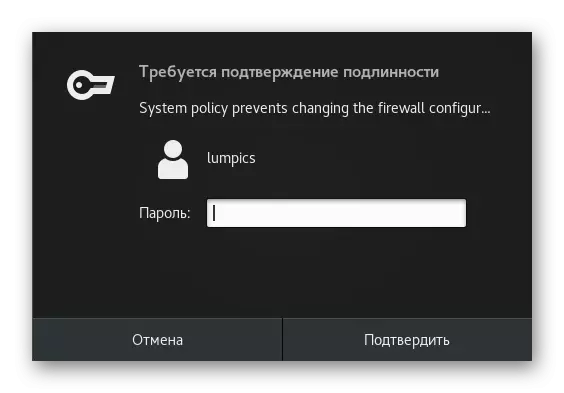




Σε αυτό, ολοκληρωθούν όλες οι προπαρασκευαστικές ενέργειες - μπορείτε να μεταβείτε στην εγκατάσταση πρόσθετων στοιχείων για τη σωστή λειτουργία του αστερίσκου και βεβαιωθείτε ότι δεν θα υπάρχουν σφάλματα κατά τη διάρκεια της προσθήκης αρχείων.
Βήμα 2: Προσθέτοντας πρόσθετα εξαρτήματα
Όπως γνωρίζετε, ο αστερίσκος δεν θα λειτουργήσει στο διακομιστή, εάν προ-καθορίσετε σημαντικές επιχειρήσεις κοινής ωφέλειας που είναι υπεύθυνες για την ομαλοποίηση της αλληλεπίδρασης με τους οδηγούς και τις διασυνδέσεις TDM. Οι οδηγοί του διοικητικού συμβουλίου υλοποιούνται μέσω Dahdi και απαιτείται libpri για τη λειτουργία διεπαφής. Η φόρτωση και η συναρμολόγηση αυτών των εξαρτημάτων θα χρειαστούν πολύ χρόνο και θα απαιτήσουν ενεργή σύνδεση στο Internet, γι 'αυτό το εξετάστε πριν τελειώσετε.
- Ας ξεκινήσουμε με το Dahdi. Τοποθετήστε το αρχείο αρχείων εισάγοντας την εντολή wget https://downloads.asterisk.org/pub/telephony/dahdi-lax-complete/dahdi -linux-complete-current.tar.gz.
- Η λήψη του θα διαρκέσει περίπου ένα λεπτό, επειδή τα αποθετήρια μεταδίδουν δεδομένα όχι σε μια τέτοια υψηλή ταχύτητα όπως θα ήθελα. Μετά από αυτό, τοποθετήστε το TAR -XVF Dahdi-Linux-πλήρεις-ρεύμα.tar.gz για να αποσυσκευάσετε τα ληφθέντα αντικείμενα.
- Αυτή η ενέργεια πραγματοποιείται μέσω του επιχειρηματολογίου Sudo, επιβεβαιώστε ότι γράφοντας έναν κωδικό πρόσβασης Superuser.
- Στο τέλος της αποσυσκευασίας, μεταβείτε στο φάκελο που λαμβάνεται μέσω του CD Dahdi-Linux-*.
- Εδώ, ξεκινήστε τη συλλογή από την εκτύπωση Sudo Make.
- Μετά από αυτό, παραμένει μόνο η εγκατάσταση: sudo make install.
- Μπορείτε επίσης να καλέσετε το sudo make config για να ελέγξετε τις τρέχουσες ρυθμίσεις.
- Αφήστε τον κατάλογο προέλευσης μέσω CD .. για να ξεκινήσετε την εγκατάσταση του επόμενου βοηθητικού προγράμματος.
- Η αρχή της εγκατάστασης Libpri είναι σχεδόν η ίδια με την εξεταζόμενη ακριβώς αυτή, και οι διαφορές παρατηρούνται μόνο στις αναφορές και τα ονόματα των καταλόγων. Όλα ξεκινούν με την παραλαβή του αρχείου:
Wget https://downloads.asterisk.org/pub/telephony/libpri/libpri-current.tar.gz.
- Στη συνέχεια, αποσυσκευασία: sudo tar -xvf libpri-trenet.tar.gz.
- Μετά την επιτυχή εξόρυξη, πρέπει να μεταβείτε στον παραλαβή κατάλογο μέσω CD libpri- *.
- Εδώ, αρχίστε να συναρμολογείτε το sudo να κάνει χρησιμότητα.
- Μετά την ολοκλήρωση, πρέπει να εγκαταστήσετε τη βιβλιοθήκη εισάγοντας την εγκατάσταση του sudo.
- Αφήστε τον τρέχοντα φάκελο (CD ..), αφού δεν θα μας χρειαστεί περισσότερο.
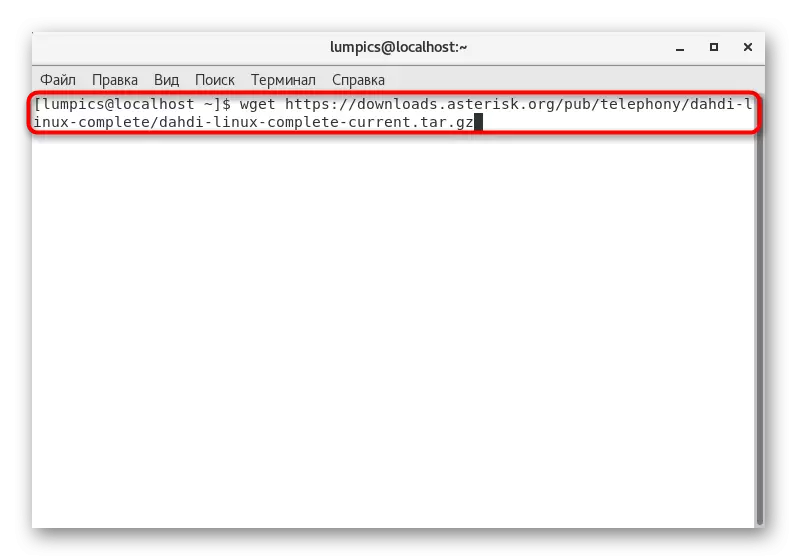






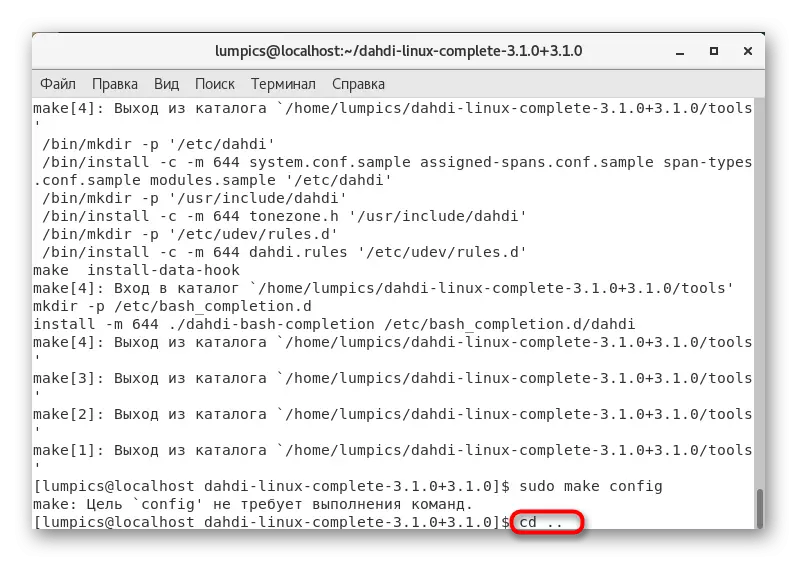

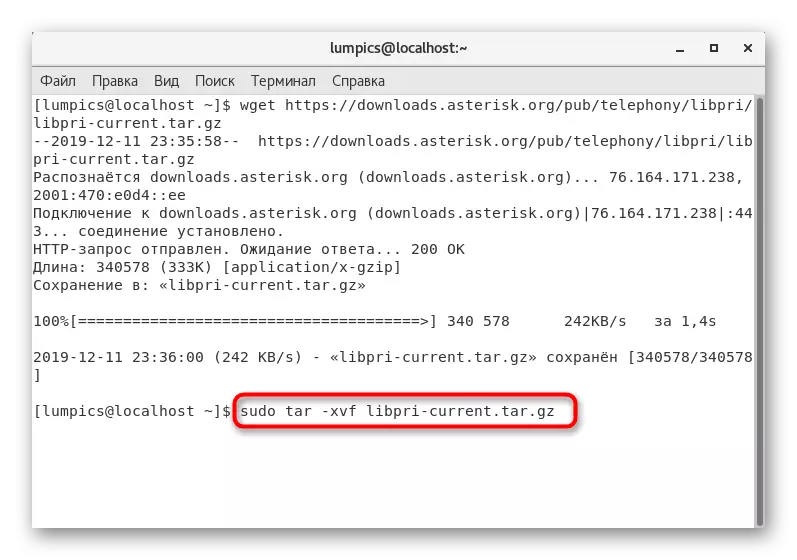




Η όλη διαδικασία λήψης και σύνταξης των καθορισμένων προγραμμάτων θα διαρκέσει περίπου μισή ώρα, η οποία συνδέεται με ένα τεράστιο αριθμό αρχείων και η μακρά αποσυσκευασία τους. Εάν κάνετε τα πάντα σωστά, δεν πρέπει να υπάρχουν σφάλματα κατά τη διάρκεια αυτού.
Βήμα 3: Εγκατάσταση αστερίσκου
Ήρθε η ώρα να εγκαταστήσετε το εργαλείο τηλεφωνίας του Asterisk, καθώς όλα τα απαραίτητα βοηθητικά συστατικά έχουν ήδη προστεθεί στο διακομιστή. Το λογισμικό διανέμεται ως αρχείο tar.gz στον επίσημο ιστότοπο και η εγκατάστασή του εμφανίζεται ως εξής:
- Στο τερματικό σταθμό, εισάγετε το wget http://downloads.asterisk.org/pub/telephony/asterisk/pubsisk-13-currrrent.tar.gz για να κατεβάσετε την τελευταία σταθερή έκδοση του εργαλείου. Μπορείτε να αντικαταστήσετε τον σύνδεσμο εάν επιθυμείτε να πάρετε μια άλλη συνέλευση, αφού το αντιμετωπίσατε προηγουμένως από την επίσημη ιστοσελίδα.
- Με τον ίδιο τρόπο, αποσυσκευάστε τα αρχεία γράφοντας το sudo tar -xvf αστερίσκο - *. Tar.gz.
- Μέσω του CD Asterisk- * Μετακίνηση στον ληφθέν κατάλογο.
- Για να εγκαταστήσετε εξαρτήσεις, χρησιμοποιείται το ενσωματωμένο σενάριο ./Contrib/scripts/install_prereq Εγκατάσταση.
- Στη συνέχεια, εισάγετε το δεύτερο περίπου την ίδια εντολή ./contrid/scripts/install_prereq Εγκατάσταση-αποσυσκευασμένο.
- Μετά την ολοκλήρωση, διαγράψτε το περιττό sudo να κάνετε αρχεία distclean.
- Εάν γνωρίζετε εκ των προτέρων ότι θα χρειαστεί να συνεργαστείτε με αρχεία μορφής MP3, θα πρέπει να προσθέσετε την κατάλληλη βιβλιοθήκη γράφοντας ./contrib/scripts/get_mp3_source.sh.
- Παραμένει μόνο για να δημιουργήσετε τη διαμόρφωση των αρχείων προέλευσης ./configure --prefix = / usr --sysconfdir = / etc - ralocalstatedir = / var - libdir = / usr / lib64 - με-dahdi - με-pri - -With-iconv - με-libcurl - με-speedex - με-mysqlclient.
- Εκτελέστε το παράθυρο εγκατάστασης του ίδιου του βοηθητικού προγράμματος μέσω του Sudo, δημιουργήστε μενού μεντεσέδο και ξεκινήστε τις παραμέτρους εκεί, πιέζοντας τις ανάγκες σας.
- Γνωρίζετε ήδη ότι μετά την αποσυσκευασία και τη ρύθμιση του πηγαίου κώδικα, καταρτίζονται. Επαναλάβετε τις εντολές εναλλακτικά παρακάτω για να ολοκληρώσετε αυτήν τη λειτουργία.
Sudo κάνει
Δημιουργώ
Make config
Κάνετε δείγματα.










Βήμα 4: Βασική ρύθμιση και λειτουργία
Σήμερα δεν θα κατοικήσουμε σε μια γενική διαμόρφωση του αστερίσκου, καθώς αυτό δεν περιλαμβάνεται στο θέμα του υλικού και εκτελείται από κάθε διαχειριστή συστήματος ξεχωριστά, πιέζοντας το ίδιο το διακομιστή και τις ανάγκες για τη χρήση τηλεφωνίας υπολογιστών. Ωστόσο, υπάρχουν βασικές παραμέτρους που πρέπει να καθοριστούν για να ξεκινήσετε τον αστερίσκο για να ελέγξει την απόδοσή του. Ας τα δούμε λεπτομερέστερα.
- Εκτελέστε το αρχείο ρύθμισης παραμέτρων /etc/asterisk.conf μέσω οποιουδήποτε βολικού επεξεργαστή κειμένου.
- Τοποθετήστε τις χορδές αργότερα σε αυτό.
Runuser = αστερίσκος
rungroup = αστερίσκος
DefaultLanguage = ru
Documentation_Language = ru_ru
- Αποθηκεύστε τις αλλαγές και συμπληρώστε το έργο με το αντικείμενο.
- Μόλις ορίσαμε στο αρχείο του κύριου βοηθητικού προγράμματος χρήστη, οπότε θα πρέπει να το προσθέσετε στο σύστημα. Αυτό γίνεται μέσω του Sudo UserAdd Asterisk -m.
- Στη συνέχεια, ορίστε τα δικαιώματα πρόσβασης στους φακέλους, εισάγετε εναλλακτικά τις παρακάτω εντολές.
Chown -R Asterisk: Asterisk / Var / Run / Asterisk
Chown -R Asterisk: Asterisk / etc / asterisk
Chown -r Asterisk: Asterisk / var / {lib, log, spool} / αστερίσκος
Chown -r Asterisk: Asterisk / usr / lib64 / Asterisk
Chown -r Asterisk: Asterisk / Var / Log / Asterisk
- Στο τέλος, ελέγξτε τις ρυθμίσεις Sudo Asterisk -c για να βεβαιωθείτε ότι το έργο χρησιμότητας.
- Παραμένει μόνο για να ξεκινήσετε τον αστερίσκο ως υπηρεσία μέσω του SystemCTL ενεργοποιήσει τον αστερίσκο και το SystemCTL έναρξη του αστερίσκου.
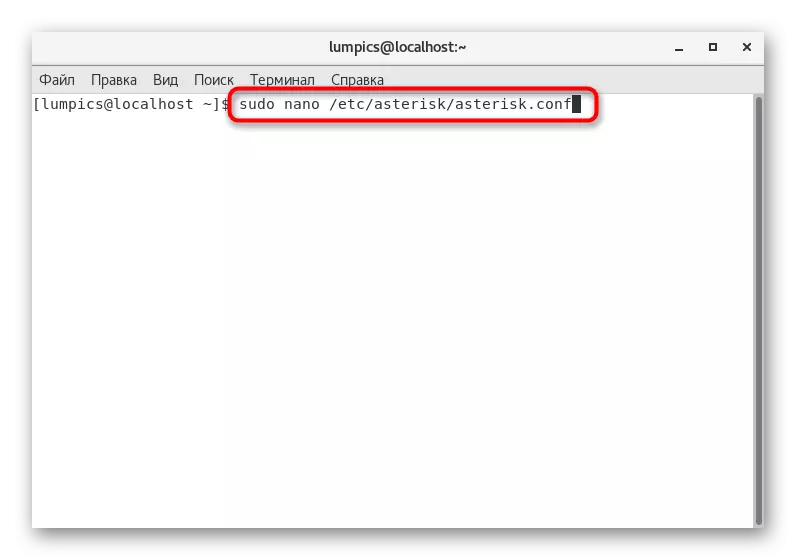






Σήμερα έχετε μάθει τον σταδιακό οδηγό, ο κύριος σκοπός του οποίου είναι να δείξει στους χρήστες του αρχαρίου την αρχή της εγκατάστασης του αστερίσκου και τα απαραίτητα βοηθητικά συστατικά. Μπορείτε να εκτελέσετε προσεκτικά κάθε ενέργεια και να έχετε πρόσβαση στην επίσημη τεκμηρίωση του χρησιμότητας για να λάβετε πληροφορίες σχετικά με τις άγνωστες λειτουργίες του προγράμματος.
